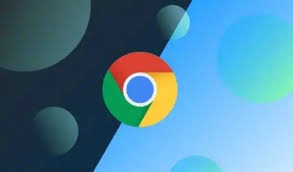谷歌浏览器(Google Chrome)凭借其 快速、稳定、支持扩展插件 的优势,成为全球最受欢迎的浏览器之一。插件(扩展程序)能够增强浏览器功能,例如广告拦截、密码管理、网页截图、翻译工具等,大大提升浏览体验。然而,一些用户在安装 Chrome 插件时会遇到各种问题,导致 谷歌浏览器插件无法安装 或安装失败。
本文将系统整理 谷歌浏览器插件无法安装的常见原因,提供详细的 解决方法,并分享安装与使用插件的优化技巧,帮助用户顺利安装并高效使用扩展程序。

一、谷歌浏览器插件无法安装的常见原因
1. 系统或浏览器版本不兼容
- 谷歌浏览器版本过低,某些插件要求最新版 Chrome 才能安装;
- 操作系统版本过旧,可能导致插件无法加载或运行异常。
2. 网络或地区限制
- 部分插件需访问国外服务器,如果网络受限或被防火墙拦截,可能无法安装;
- 在国内访问 Chrome 网上应用店,可能出现加载缓慢或安装失败。
3. 插件来源不可信
- Chrome 仅允许官方商店或开发者模式安装插件;
- 非官方来源的插件可能被 Chrome 阻止安装,提示安全风险。
4. 浏览器设置问题
- 禁用扩展程序安装权限;
- 安全或隐私设置阻止插件安装。
5. 软件冲突
- 安全软件或防火墙可能误拦截插件安装;
- 已安装的其他插件或浏览器扩展冲突导致无法安装。
6. 存储空间不足
- 插件安装需要一定空间,磁盘或手机存储不足可能导致安装失败。
二、常见安装错误表现
- 安装按钮无法点击或灰色
- 多因 Chrome 版本过低或设置禁止安装扩展程序。
- 提示“无法添加扩展程序”
- 插件来源不受信任或安全软件拦截。
- 插件安装后无法使用
- 插件与浏览器或操作系统不兼容,或存在其他扩展冲突。
- 安装过程中闪退或卡住
- 网络不稳定或防火墙/杀毒软件阻止下载与安装。
三、电脑端谷歌浏览器插件无法安装的解决方法
1. 更新浏览器到最新版
- 打开 Chrome → 设置 → 关于 Chrome → 检查更新 → 更新至最新版;
- 兼容最新版插件,避免版本不匹配导致安装失败。
2. 使用官方 Chrome 网上应用店安装
- 打开 Chrome 网上应用店;
- 搜索插件 → 点击 添加至 Chrome → 安装;
- 避免使用第三方下载链接或未验证插件。
3. 启用开发者模式安装插件
- 点击浏览器右上角 菜单 → 更多工具 → 扩展程序;
- 打开右上角 开发者模式 → 拖入插件 CRX 文件安装;
- 适用于本地插件或测试插件安装。
4. 检查安全软件与防火墙
- 暂时关闭防火墙或杀毒软件;
- 确认 Chrome 拥有网络访问权限;
- 安装完成后再恢复安全软件设置。
5. 清理缓存和冲突插件
- 进入扩展程序管理 → 禁用可能冲突的插件;
- 清理谷歌浏览器缓存 → 重启 Chrome → 再次安装插件。
6. 检查磁盘空间
- 确保安装磁盘剩余空间充足(推荐 ≥ 500MB);
- 清理临时文件和无用扩展程序。
四、安卓端谷歌浏览器插件安装限制与解决方法
1. 安卓 Chrome 插件安装限制
- 安卓版 Chrome 不支持直接在移动端安装官方 Chrome 插件;
- 需使用第三方浏览器(如 Kiwi Browser、Yandex Browser)支持 Chrome 扩展;
2. 使用 Kiwi Browser 安装 Chrome 插件
- 在 Google Play 下载并安装 Kiwi Browser;
- 打开 Chrome 网上应用店 → 搜索插件 → 点击 添加至 Chrome;
- 插件将被安装并可在浏览器中使用。
3. 注意事项
- 确保手机系统版本 ≥ Android 5.0;
- 避免下载不可信插件,防止安全风险。
五、iOS端谷歌浏览器插件安装问题
1. iOS Chrome 插件限制
- iOS Chrome 与 Safari 核心相同,不支持直接安装 Chrome 扩展;
- 需通过 Safari 扩展或特定 App 功能实现类似效果。
2. 替代方案
- 使用 Safari 插件:iOS 13+ 支持 Safari 扩展,可实现广告拦截、翻译、截图等功能;
- iOS Chrome 用户可同步电脑端插件数据(如书签、密码),但插件本身无法直接使用。
六、插件安装后的优化建议
1. 管理已安装插件
- 打开 Chrome → 更多工具 → 扩展程序;
- 定期清理不常用插件,减少冲突和浏览器负担。
2. 检查插件更新
- 确保插件版本与浏览器兼容;
- 自动或手动更新插件,避免功能异常。
3. 使用安全可靠的插件
- 选择官方或开发者信誉高的插件;
- 避免使用来源不明或含恶意代码的扩展程序。
4. 备份重要插件数据
- 使用浏览器账户同步插件数据;
- 避免重新安装或系统重置导致数据丢失。
七、常见问题与解决方法汇总
| 问题 | 原因 | 解决方法 |
|---|---|---|
| 安装按钮灰色 | 浏览器版本过低或设置禁止 | 更新 Chrome,检查扩展安装权限 |
| 提示无法添加扩展 | 非官方来源或安全软件阻止 | 使用官方应用店或启用开发者模式 |
| 插件安装后无法使用 | 版本不兼容或插件冲突 | 更新插件或禁用冲突插件 |
| 安卓无法安装 | 移动端 Chrome 不支持插件 | 使用 Kiwi Browser 或支持扩展的第三方浏览器 |
| iOS无法安装 | iOS Chrome 不支持插件 | 使用 Safari 扩展或桌面端同步 |
八、总结
当遇到 谷歌浏览器插件无法安装 的问题时,用户可以从以下方向排查和解决:
- 更新浏览器版本:确保 Chrome 与插件兼容;
- 使用官方来源:通过 Chrome 网上应用店或开发者模式安装;
- 排查安全软件和权限设置:关闭或允许必要权限;
- 检查系统和设备限制:安卓使用支持扩展的浏览器,iOS 使用 Safari 扩展替代;
- 优化管理插件:定期更新、清理冲突插件和备份重要数据。
通过以上方法,大部分插件安装问题都可以得到有效解决。掌握这些技巧后,无论是办公、学习还是娱乐,都能充分发挥 谷歌浏览器插件 的强大功能,提高浏览效率和使用体验。
未来,Chrome 将继续优化插件管理和移动端扩展支持,让用户在不同设备上获得更顺畅、更安全的浏览体验。